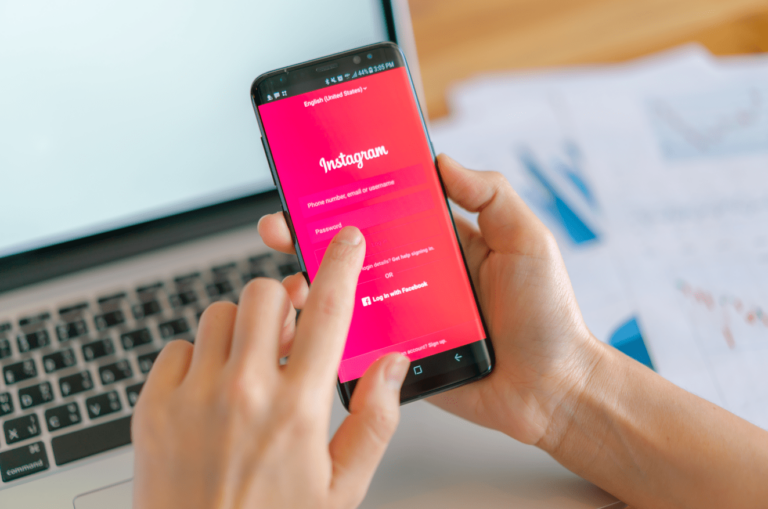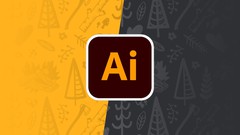Как да създадете шаблон в Confluence
Искате ли да помогнете на екипа си да пренесе новия ви проект на следващото ниво? Използването на правилния шаблон на Confluence ще рационализира вашето работно пространство и ще организира важна информация, така че да е лесна за намиране и разбиране. Не само ще опрости работната ви седмица, но и ще ви помогне да се почувствате по-уверени, посрещайки нови предизвикателства с помощта на шаблоните Confluence.

Продължете да четете, за да разберете как да създадете шаблон, който идеално отговаря на вашите работни изисквания.
Работа с шаблони на страници
Программы для Windows, мобильные приложения, игры - ВСЁ БЕСПЛАТНО, в нашем закрытом телеграмм канале - Подписывайтесь:)
Не е нужно да правите всичко от нулата, когато трябва да добавите или създадете нова страница. Вместо това можете да използвате шаблон като основа на страницата и да създадете страница с предварително създадено съдържание. Използвайте чертежи или добавки, за да генерирате шаблони, или можете да създадете свой собствен, ако искате да бъде по-персонализиран.
Какво представляват космическите шаблони и глобалните шаблони
Confluence се предлага с две различни опции за шаблон на страница:
Членовете на екипа могат да използват тези шаблони само в конкретно пространство на Confluence. Ако сте администратор на пространството, ще можете да редактирате или създавате шаблони в Confluence Cloud и да ги избирате през екрана за администриране на пространството.
Можете да получите достъп до тези шаблони през всяка страница на вашия уебсайт. Когато направите грешка при редактиране, можете бързо да се върнете към оригиналните настройки на глобалния шаблон по подразбиране.
Как да създадете шаблон в Confluence
Редакторът Confluence ви позволява да генерирате нови шаблони. Можете да добавите конкретни променливи, за да персонализирате страницата, като се регистрирате като полета, които можете да попълните, след като страницата бъде качена.
За да добавите нов шаблон за пространство:
- Въведете подходящото пространство и намерете „Инструменти за пространство“ в долната част на лентата с инструменти.

- Кликнете върху „Инструменти за съдържание“.

- Изберете „Шаблони“.

- Изберете „Създаване на нов шаблон“.

Когато сте администратор на уебсайт, можете да създавате шаблони, които ще бъдат достъпни за вашия екип във всяко работно пространство.
За да създадете нов глобален шаблон, влезте във вашия Confluence Cloud и направете следното:
- Намерете иконата на колелото за настройки в горния десен ъгъл на екрана. Изберете го, за да отворите настройките на уебсайта.

- Отидете в лентата с инструменти и намерете „Конфигурация“.

- Изберете „Глобални шаблони и чертежи“.

- Изберете „Добавяне на шаблон за глобална страница“.

Как да добавите описание на шаблон
Добавянето на описания към оригиналните шаблони ще помогне на вашите колеги да ги намерят бързо, защото ще се открояват в галерията с шаблони. Описанията обикновено показват кои проекти и задачи работят най-добре с шаблона.
За да включите или промените описание на глобален шаблон:
- Отворете настройките.

- Изберете „Глобални чертежи и шаблони“.

- Изберете малкия бутон с молив.

Обърнете внимание, че не можете да включвате прикачени файлове или снимки във вашите шаблони, но все пак можете да вмъквате текст, променливи и етикети в контейнер. Тези елементи ще ви помогнат да изградите функционална страница, която ще отговаря на конкретни изисквания.
Как да добавите променливи към шаблон за сливане
Когато генерирате страница с помощта на шаблон, съдържащ променливи, страницата ще се появи като документ с празни пространства, които можете да запълните с подходящата текстова информация. Като алтернатива, щракването върху всяка променлива ще покаже списък с опции, от които можете да избирате. Информацията, вградена в променливите, се включва автоматично на всяка страница, където се използва шаблонът.
За да вмъкнете променлива:
- Изберете „Шаблони“ в лентата с инструменти.

- Изберете „Нова променлива“ или изберете вече съществуваща.

- Въведете името на променливата.

- Натиснете клавиша Enter, за да създадете едноредово текстово поле.

Когато искате да редактирате типа на променливата, изберете контейнера. Ще отвори прозореца на панела със свойства. Тук можете да избирате между „Текст“, „Многоредов текст“ и „Списък“.
Не забравяйте, че променливите с едно и също име трябва да имат идентични характеристики. Confluence ги разглежда като копия на оригиналната променлива. Да предположим, че генерирате страница с помощта на шаблон, който съдържа няколко копия на конкретна променлива. В този случай текстът, който въвеждате в едно променливо пространство, ще се появи във всички останали копия на страницата.
Освен това, когато изберете „Многоредов текст“, ще можете да регулирате броя на редовете, необходими за въвеждане. Докато щракването върху „Списък“ отваря поле за въвеждане на наличните опции, като ги разделяте със запетая.
Как да добавяте етикети към шаблон за сливане
Етикетите са думи, които можете да прикачите към шаблони, за да направите страниците по-организирани и по-лесни за намиране. Това е полезно за наблюдение на подобни страници и проследяване на тяхната ефективност, тъй като всички страници, създадени с един и същи шаблон, ще съдържат етикетите, прикачени към тях. Само администраторите на пространството обаче имат разрешение да правят това.
Ако искате да добавите етикети към шаблон с помощта на наследения редактор:
- Отидете в горната част на страницата и изберете иконата за етикети до навигационните трохи.

- Ще се появи изскачащ прозорец. Въведете етикетите и ги разделете с клавиша Space.

- Кликнете върху „Добавяне“.

- Изберете „Затвори“, за да завършите действието.

Ако искате да добавите етикети чрез новия редактор:
- Щракнете върху иконата на навигация и изберете „Добавяне на етикети“.

- Въведете етикетите и ги разделете с клавиша Space в полето.

- Изберете „Добавяне“.

- След като въведете всички етикети, изберете „Затвори“, за да ги запазите в шаблона.

Как да добавите текст на контейнер към шаблон за сливане
Функцията за запазен текст е полезна, когато искате да включите инструкции, които ще се показват на всеки, който редактира страницата. Можете да го използвате, за да обясните специфики като целта на страницата, да очертаете изискванията на проекта и задачите, които членовете на екипа трябва да изпълняват в конкретни области. Посетителите, разглеждащи публикуваната версия на страницата, няма да могат да я видят.
Ако използвате наследения редактор:
- Изберете ''+'', след което щракнете върху ''Заместващ текст''.

- Въведете текста си в полето и натиснете Enter.

Когато използвате новия редактор, направете следното:
- Въведете „ /placeholder“, където искате хората да видят текста, след което натиснете Enter.

- Въведете текста си и отново щракнете върху Enter.

Как да популяризирате шаблон
Администраторите на пространството могат също да помогнат на членовете на екипа да направят страниците да изглеждат по-организирани и еднообразни, като ги насърчават да прилагат популяризирани шаблони. Тези шаблони ще се показват в горната част на списъка за търсене, което ги прави по-лесни за намиране и използване.
Когато искате да популяризирате шаблон:
- Влезте в своето пространство в Confluence Cloud.

- Намерете лентата с инструменти и щракнете върху „Настройки на пространството“.

- Отворете картата „Изглед и усещане“, след което изберете „Шаблони“.

- Прегледайте списъка и изберете шаблона, който искате.

- Изберете „Популяризиране“, за да завършите действието.

Как да изтриете шаблон
Има и начин да премахнете шаблон от пространство, което администрирате. След като изтриете шаблон, той ще бъде премахнат за постоянно и няма да можете да го възстановите.
Ако искате да направите шаблон недостъпен, тогава:
- Достъп до вашето пространство в Confluence Cloud.

- Изберете „Настройки на пространството“ в страничната лента.

- Кликнете върху „Шаблони“ в картата „Изглед и усещане“.

- Изберете шаблона, който искате да премахнете, и изберете „Изтриване“.

Работете с увереност, като използвате Confluence
Намирането на най-добрия начин за рационализиране на вашето онлайн работно пространство може да бъде караница. Когато отговаряте за няколко проекта и управлявате много членове на екипа, лесно е да загубите представа за многобройните бележки от срещите, крайните срокове за задания и планираните събития. Confluence облекчава следенето на работата ви, като ви помага да останете организирани, така че да сте в крак с всяка нова задача.
Използването на Confluence помогна ли ви да станете по-продуктивни? Защо намирате техните шаблони за полезни? Споделете опита си с нас в коментарите по-долу.
Программы для Windows, мобильные приложения, игры - ВСЁ БЕСПЛАТНО, в нашем закрытом телеграмм канале - Подписывайтесь:)